Fazendo o login
Para começar a usar o Turnitin, você deve primeiro fazer o login. Durante o login, um cookie será configurado no seu navegador para permitir que o Turnitin autorize o acesso durante o uso do site. Certifique-se de que o navegador usado permita a configuração de cookies. Consulte as informações de ajuda ou suporte do navegador para obter mais informações sobre como permitir os cookies do nosso site, www.turnitin.com.
Para fazer o login em um perfil usando uma senha temporária recebida por e-mail, você deverá confirmar suas informações de usuário e configurar uma senha pessoal e a pergunta/resposta secreta. A senha selecionada será exigida para fazer o login no perfil do usuário, substituindo a senha temporária do e-mail.
1. Vá para http://turnitin.com/pt_br
2. No canto superior direito, clique no botão Fazer login
3. Insira o endereço de e-mail e a senha que você usou para o registro no Turnitin. Eles são diferentes da identificação da aula e da senha para ingressar na aula. Clique no botão Fazer login.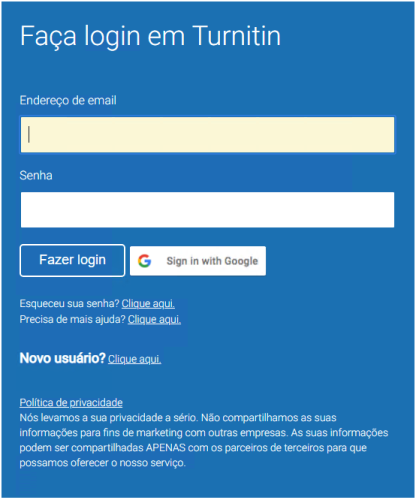
Redefinindo a sua senha
Se você se esquecer da senha do usuário Turnitin ou não receber o e-mail de boas-vindas inicial do usuário, poderá redefinir a senha com a pergunta secreta ou o e-mail. Para redefinir uma senha via e-mail, suas informações de usuário devem conter um endereço de e-mail válido. O Turnitin não poderá enviar as informações de redefinição de senha para nenhum outro e-mail.
Observação: se o seu endereço de e-mail não for reconhecido pelo sistema, entre em contato com o professor, que pode verificar os detalhes que você forneceu na matrícula. Devido aos regulamentos de privacidade e segurança, o Turnitin não divulga essas informações.
1. Vá para www.turnitin.com ou www.turnitinuk.com (apenas Reino Unido) e clique no botão Fazer login
2. Clique no link Redefinir senha
3. Introduzca la dirección de correo electrónico y el apellido asociados a su perfil del usuario de Turnitin.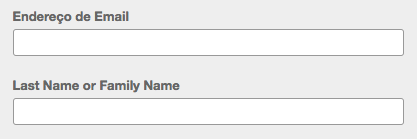
4. Haga clic en Siguiente.
5. Seleccione el idioma en la lista desplegable si es que configuró la pregunta secreta en otro idioma distinto al que figura en la página que está leyendo.
6.
6a. Escriba la respuesta a la pregunta secreta en el cuadro Respuesta. La pregunta secreta y la respuesta se configuran al crear la cuenta.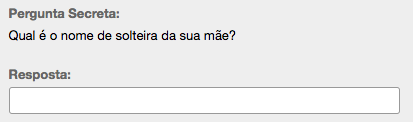
6b. Si olvidó la respuesta a la pregunta secreta, haga clic en el vínculo ¿Olvidó su respuesta? Se le enviará a su dirección de correo electrónico registrada un vínculo para restablecer la contraseña. Tiene 24 horas para cambiar la contraseña desde este vínculo.
7. En la página de restablecimiento de contraseña, debe introducir una contraseña nueva e iniciar sesión en Turnitin con la dirección de correo electrónico y la nueva contraseña correspondientes a su perfil.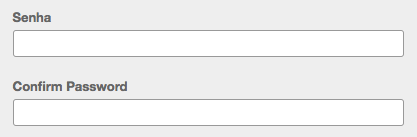
8. Use la dirección de correo electrónico y la nueva contraseña para iniciar sesión en Turnitin en el futuro.
Advertencia: Si no recibe un correo electrónico con el vínculo para restablecer la contraseña, asegúrese de que el servicio de correo electrónico no esté filtrando los mensajes de noreply@turnitin.com y enviándolos a la carpeta de correo no deseado. Agregue noreply@turnitin.com a la lista de contactos de su cuenta de correo electrónico, o bien póngase en contacto con su servicio de correo electrónico para obtener más información sobre cómo recibir efectivamente este correo importante para el restablecimiento de la contraseña.
Was this page helpful?
We're sorry to hear that.
